Hvordan administrere Instagram-annonser: 6 tidsbesparende tips: Undersøker for sosiale medier
Instagram Instagram Annonser Instagram Analyse / / January 24, 2022
Vil du ha bedre resultater fra Instagram-annonsene dine? Lurer du på hvordan du kan forenkle administrasjon og rapportering av resultater?
I denne artikkelen vil du oppdage seks triks for å få mer ut av Instagram-annonseringen din, slik at du kan få bedre resultater på kortere tid og med færre ressurser.
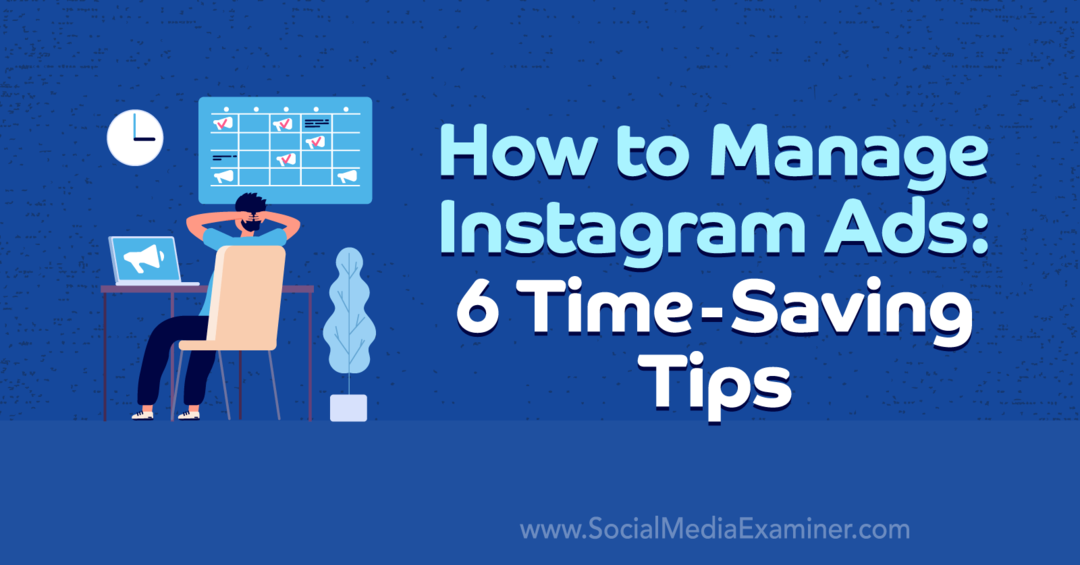
#1: Tilpass Facebook Ads Manager-kolonner for raskt å finne det som betyr noe
Med mer enn et dusin ferdiglagde tabeller og 100+ forskjellige annonseringsberegninger, gir Facebook Ads Manager absolutt all den innsikten du trenger for å kjøre vellykkede Instagram-kampanjer. Men å vite hva du skal se etter eller hvordan du finner de riktige dataene er ikke alltid en rask eller enkel prosess.
For å spare tid på Instagram-annonseanalyse er det avgjørende å lage tilpassede tabeller. Du kan komme i gang ved å åpne Ads Manager-kontoen din og klikke på Kolonner-knappen. Når rullegardinmenyen åpnes, bla til bunnen og velg Tilpass kolonner.
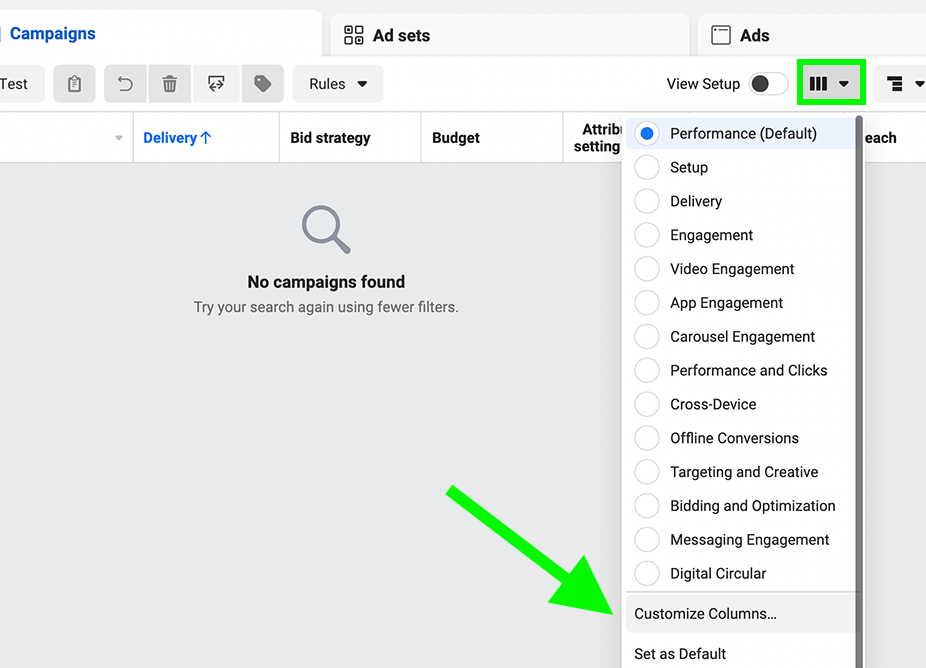
Vis viktige beregninger
Deretter velger du hvilke beregninger som skal vises, og drar og slipper for å organisere dem i tabellen. Legg til disse viktige beregningene først:
- Resultater: En oversikt over resultatene kampanjen din har generert basert på målet eller optimaliseringshendelsen du valgte – for eksempel folk nådd eller nettstedkjøp
- Kostnad per resultat: Gjennomsnittlig kostnad for hvert målbasert resultat Instagram-kampanjen din har oppnådd
- Kostnad per 1000 visninger (CPM): Gjennomsnittlig kostnad for å levere annonsen din 1000 ganger
- Klikkfrekvens (CTR): En prosentandel som gjenspeiler hvor ofte målgruppen din klikker eller trykker gjennom annonsen din kontra hvor ofte de ser den i nyhetsstrømmen deres
- Kostnad per klikk (CPC): Gjennomsnittlig kostnad for hvert trykk til den koblede landingssiden din
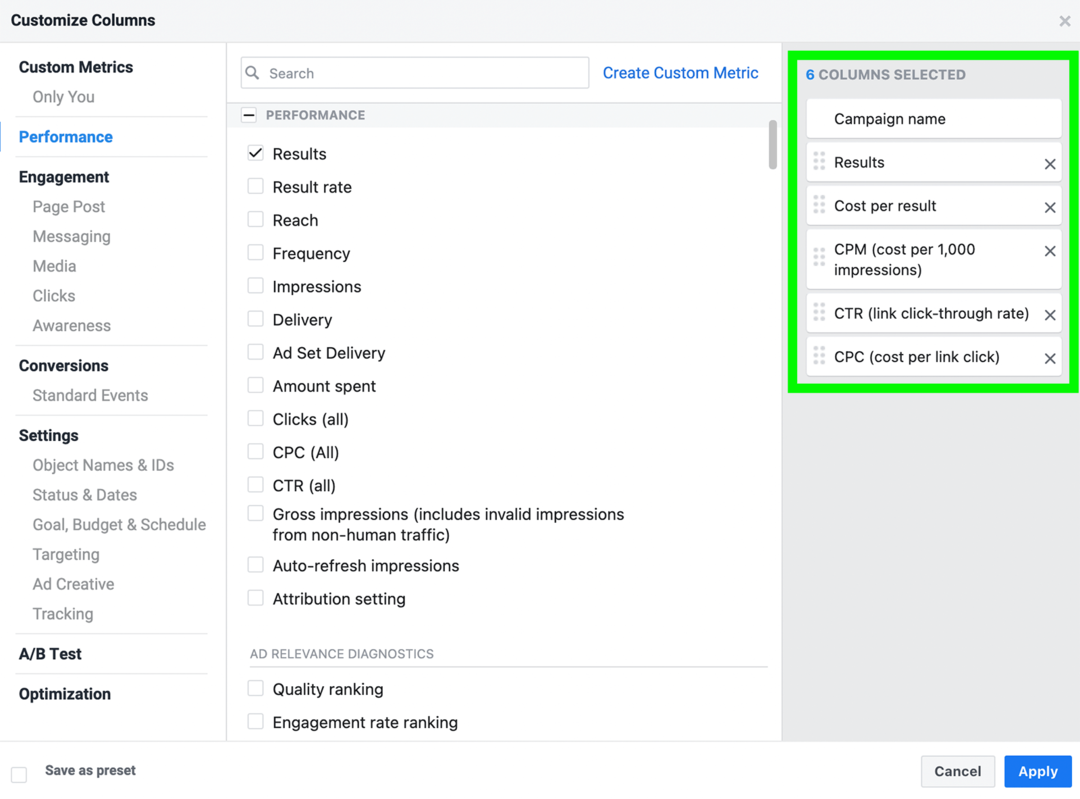
Ta med Instagram-kampanjespesifikke beregninger
Legg nå til beregninger som gir mer innsikt i kampanjemålene dine. For å strømlinjeforme kampanjeadministrasjonen, lag separate egendefinerte tabeller for hvert av Instagram-målene du målretter oftest mot, slik at du har en effektiv måte å evaluere enhver kampanje på. Noen kampanjespesifikke beregninger å legge til inkluderer:
- Post Engasjement: En oversikt over alle reaksjonene, kommentarene og delingene kampanjen din har mottatt for å vurdere interessenivåer og måle følelser
- Handlinger før konvertering: Handlingene som fører frem til det endelige resultatet, for eksempel innholdsvisninger eller legger til i handlekurven
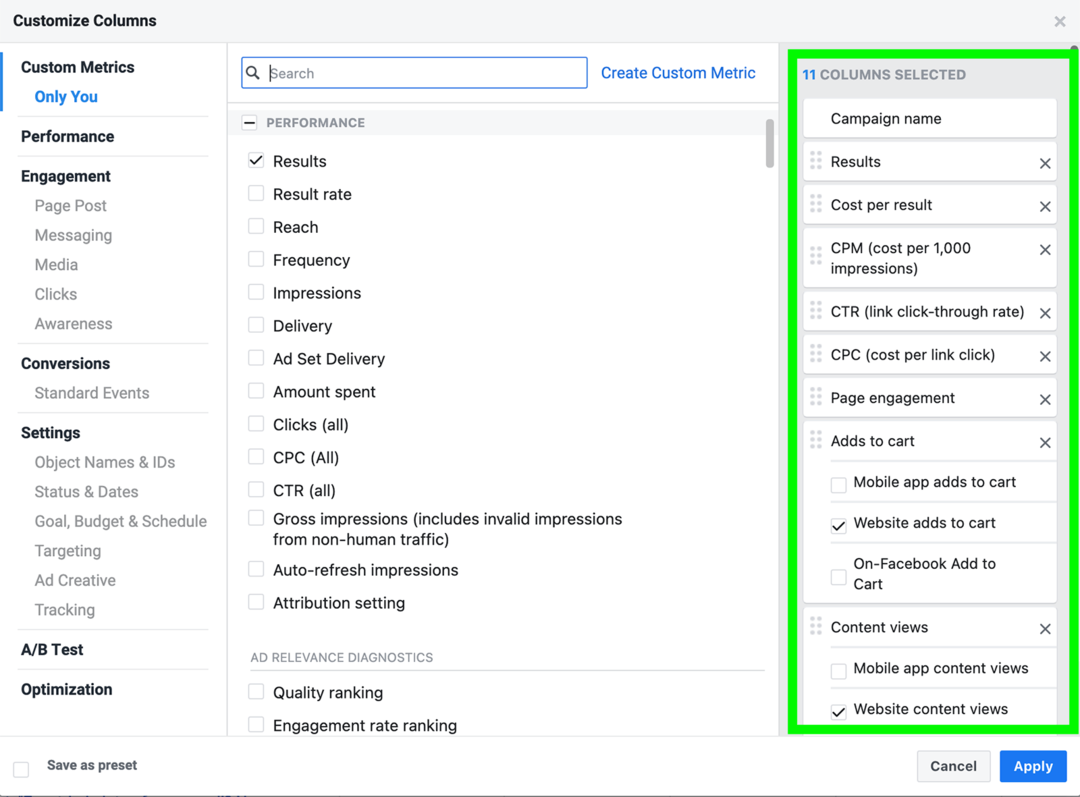
Spor konverteringsfrekvenser automatisk
Til slutt klikker du på koblingen Opprett egendefinert beregning for å begynne å spore konverteringsfrekvens. Du kan lage en formel ved å dele antall konverteringer på antall klikk. Husk at du kan opprette en egen konverteringsfrekvensberegning for å gjenspeile hvert kampanjemål.
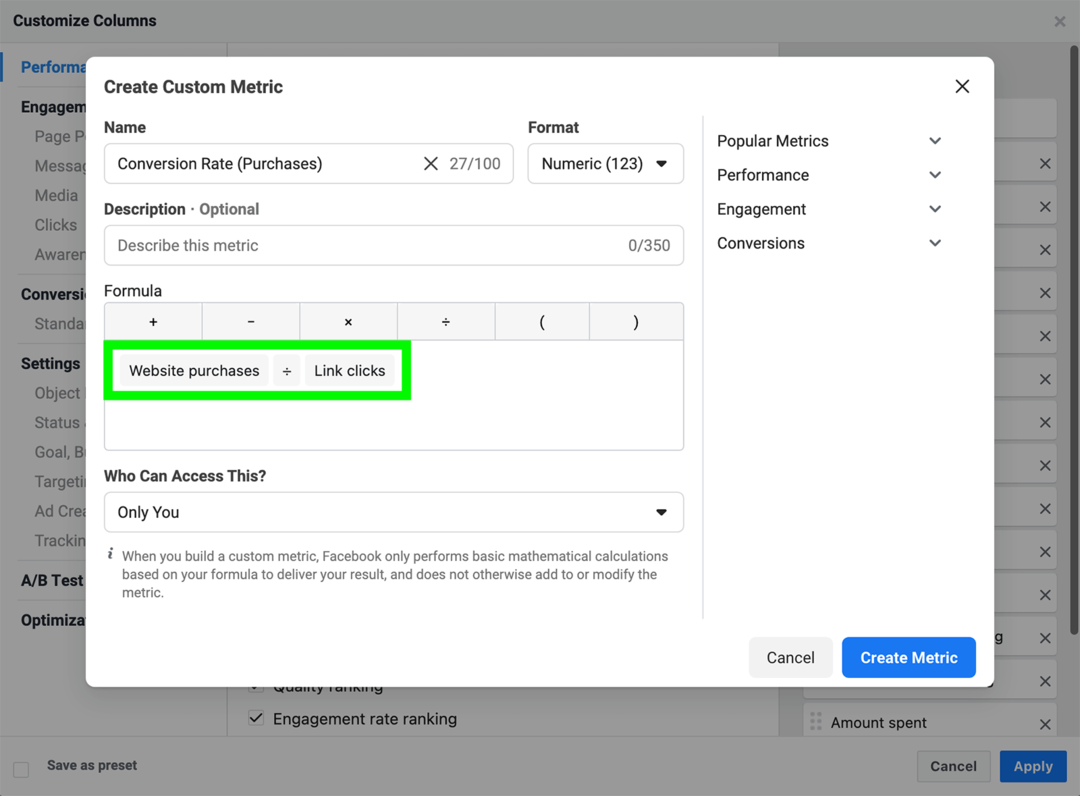
Klikk deretter på boksen Lagre som forhåndsinnstilt i nedre venstre hjørne av vinduet og gi tabellen et unikt navn. Når du har lagret visningen, kan du finne den i rullegardinmenyen Kolonner slik at du kan bruke den samme tabellen på nytt hver gang du sjekker Instagram-annonsene dine.
Evaluer Instagram-annonser effektivt
Med disse beregningene for hånden kan du svare på vanlige spørsmål om annonseresultatene dine på Instagram:
- Hvor mange resultater har kampanjen din generert denne uken?
- Har en av annonsene dine en CTR som er høyere enn gjennomsnittet for kampanjen din?
Du kan også sammenligne nåværende annonseresultater med tidligere resultater:
- Oppfyller eller overgår du gjennomsnittlig ytelsesberegning for merkevaren din?
- Er en av annonsene dine dårligere, og kan du identifisere måter å forbedre den på?
Hvis du ikke har mye tidligere data eller hvis du vil se på det større bildet, kan du også sammenligne annonsesettene dine med bransjegjennomsnitt.
Bruke plasserings- og plattformsammenbrudd
Hvis kampanjen din bare kjører på Instagram, kan du bruke de egendefinerte tabellene dine til å se nøkkelberegningene for enhver kampanje, annonsesett eller annonse med ett klikk. Men hvis kampanjen din kjører på Facebook, Instagram og Audience Network, må du ta et nytt skritt for å filtrere ut alle ikke-Instagram-resultater.
Klikk på bryterknappen og velg enten plattform eller plassering. Med førstnevnte kan du se alle kampanjeresultater på Instagram. Ved å velge sistnevnte kan du se mer detaljerte resultater etter feed, Explore, Stories og så videre.
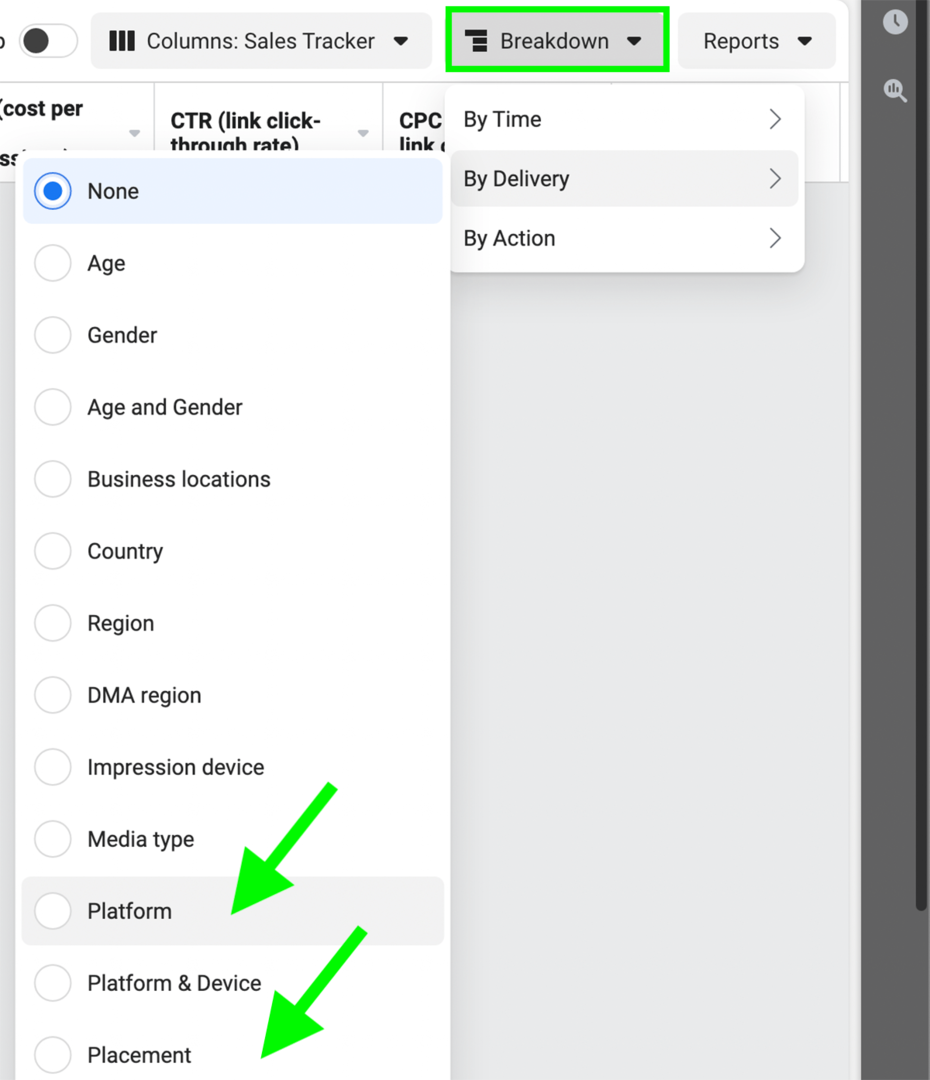
#2: Konfigurer Custom Ads Manager-rapporter
Ads Manager-tabeller er ideelle for å gi et øyeblikksbilde av kampanjen på et gitt tidspunkt eller for en bestemt tidsramme. Du kan for eksempel bruke egendefinerte tabellvisninger for å sjekke nøkkelberegninger for dagen, uken eller måneden.
Få ekspertopplæring i sosiale medier fra proffene

Vil du gå foran konkurrentene eller lære hvordan du kan diversifisere strategien din?
Lær av dusinvis av bransjens mest pålitelige eksperter, gni albuene med andre smarte markedsførere, og ta markedsføringen din til neste nivå under dette 3-dagers arrangementet i solfylte San Diego, CA.
KLIKK FOR Å LÆRE MERMen hvis du ønsker å se etter mønstre eller kartendringer over tid, er diagrammer mye mer nyttige enn tabeller. Selv om du klikker på diagramikonet øverst til høyre i Ads Manager, oversetter dataene dine automatisk til et visuelt format, men denne funksjonen lar deg ikke legge til eller lagre egendefinerte beregninger.
For å lage tidsbesparende diagrammer, velg din egendefinerte tabellvisning i Ads Manager og klikk på Rapporter-knappen. Når rullegardinmenyen åpnes, velg Opprett egendefinert rapport. Beregningene du la til i tabellvisningen, vises automatisk i rapporten.
For å spore endringer over tid, velg Trendvisningen og velg hvilken beregning du vil kartlegge.
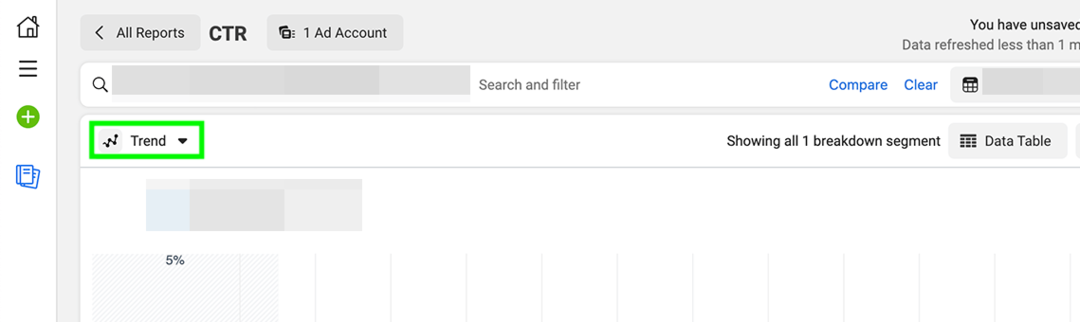
Det kan for eksempel være lurt å se hvordan CTR, CPM eller konverteringsfrekvenser har endret seg i løpet av uken eller måneden.
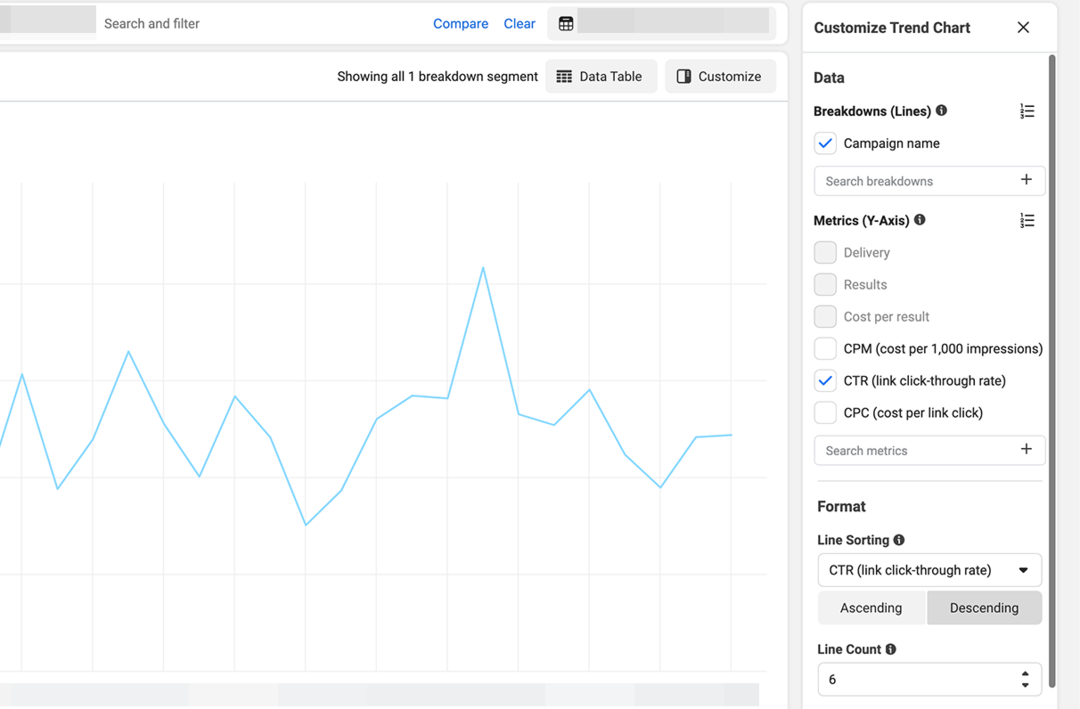
Hvis kampanjen din kjører på flere plattformer, må du sørge for å legge til plasseringsoversikten i diagrammet. Fjern deretter merket for alle ikke-Instagram-plasseringer for å filtrere resultatene.
Du kan klikke på den blå Lagre som-knappen for å lage en separat lagret rapport for hver beregning. For å gjenbruke disse diagrammene, gå til Annonserapportering-fanen og velg en hvilken som helst lagret rapport. Velg kampanjen og tidsrammen, så kan du begynne å analysere resultatene med en gang uten å måtte konfigurere skjermen på nytt eller starte fra bunnen av.
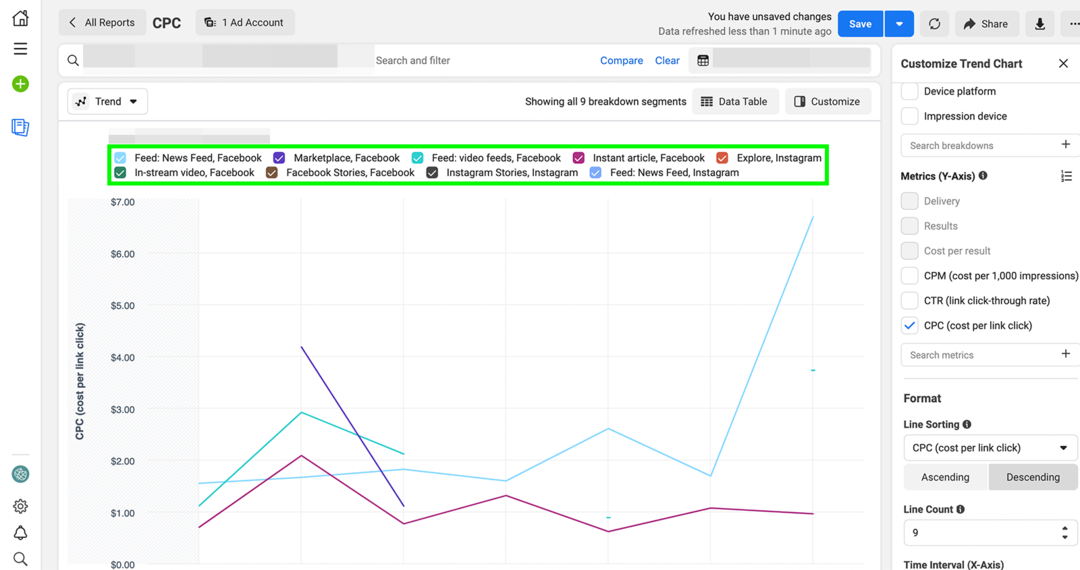
Nå kan du identifisere mønstre og finne endringer i kampanje, annonsesett eller annonseresultater. Det betyr at du kan finne ut når Instagram-annonsene dine begynte å stige eller når ytelsen begynte å avta, som er nøkkeltrinn for å optimalisere Instagram-kampanjene dine.
Opplev markedsføringsverden for sosiale medier uten å reise

Tenk deg å lære av verdens beste profesjonelle innen sosial markedsføring uten å måtte forlate hjemmet eller kontoret.
Delta på Social Media Marketing World virtuelt med en On-Demand-billett. Se alle øktene, keynotes og workshops når og hvor du vil! Du vil gå unna med ekte forretningsbyggende ideer uten å måtte forholde deg til stress eller reisekostnader.
KLIKK FOR Å LÆRE MER#3: Bruk sammenbrudd for å få dypere innsikt
Med tabeller og rapporter kan du enkelt se kampanjeresultater i øyeblikket eller over tid. I de fleste tilfeller er det alt du trenger for å identifisere et stort problem effektivt eller bekrefte at Instagram-annonsene dine leverer som forventet.
Men når du vil finne ut hvorfor annonsene dine gir resultater på en bestemt måte eller hvordan du kan optimalisere dem, trenger du mer informasjon. For å få mer innsiktsfulle kampanjedata, bruk fordelingsfunksjonen.
For å få tilgang til oversikter, åpne Ads Manager-kontoen din og velg en av de egendefinerte tabellvisningene du har opprettet. Klikk deretter på Fordelingsknappen og velg ett av alternativene fra rullegardinmenyen. I tillegg til plattform eller plassering kan du destillere data ved å:
- Tid, fra måned til dag
- Demografi, inkludert kjønn, alder eller region
- Enhetstype, inkludert iOS eller Android
- Handling, inkludert reaksjonstype eller karusellkort
- Dynamisk kreativ element, inkludert overskrift, URL eller handlingsfremmende oppfordring (CTA)
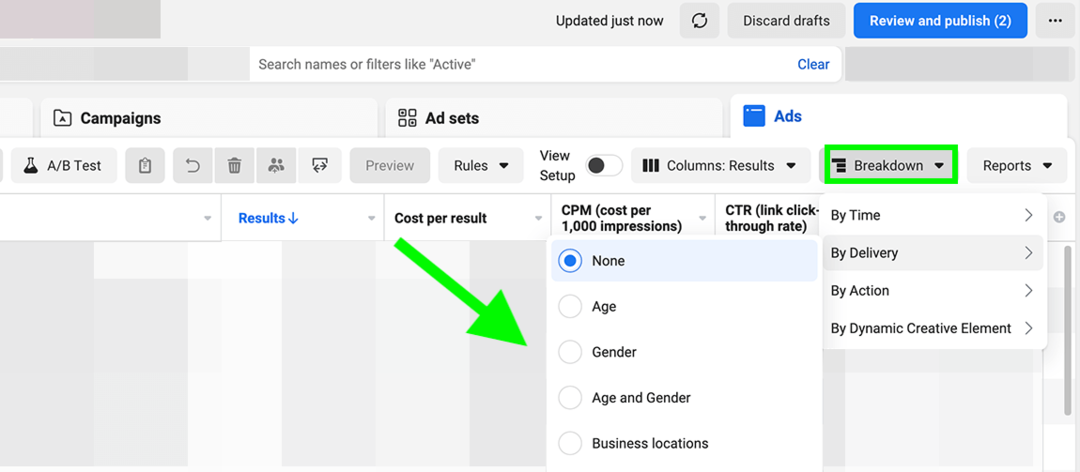
Ved å bruke disse dataene kan du få en bedre følelse av hva slags mennesker, enheter, plattformer og plasseringer som gir de beste resultatene.
Konverterer folk i en bestemt region mye oftere enn resten av målgruppen din? Det kan være lurt å fokusere en større prosentandel av annonsebudsjettet ditt på folk i det området. Driver Instagram Stories langt flere klikk enn feedplasseringer? Det kan være lurt å vurdere å kjøre et annonsesett med bare Stories-plasseringer.
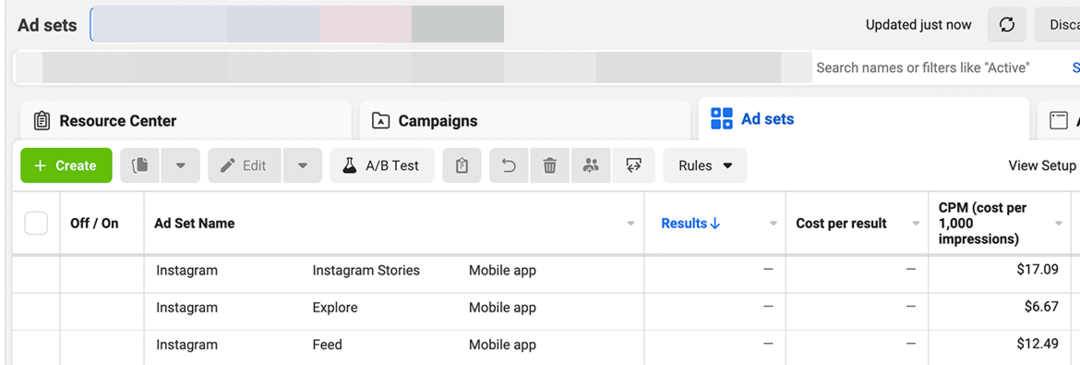
Hvor nyttig denne innsikten enn er, er det viktig å vite at Ads Manager har noen begrensninger. På grunn av iOS-relaterte personvernoppdateringer, Ads Manager gir kun oversiktsdata for beregninger i appen. Hvis kampanjen din er målrettet mot resultater på nettstedet ditt eller i appen din, kan Ads Manager bare vises sammenbrudd for beregninger som CPM og CTR – ikke for innholdsvisninger, nettstedkjøp eller annet tredjeparts resultater.
#4: Sett en tidsplan for gjennomgang av Instagram-annonsene dine
Nå vet du hvordan du får tilgang til raske oversikter, trendrapporter og dataoversikter for Instagram-annonsene dine. Men hvor ofte bør du sjekke kampanjeresultatene i Ads Manager?
I mange tilfeller kan du sjekke Instagram-annonsene dine sjeldnere enn du kanskje tror. Bruk disse retningslinjene for å lage en grunnleggende tidsplan for gjennomgang av Instagram-annonser:
- Er annonsesettene dine fortsatt i læringsfasen? Ta sikte på å sjekke dem én gang om dagen for å sikre at de fortsetter å levere og samle inn data. I de fleste tilfeller forlater annonsesett læringsfasen når 50 optimaliseringshendelser har funnet sted.
- Har annonsesettet ditt kjørt i mindre enn en måned? Mål å sjekke den en gang i uken etter at den forlater læringsfasen.
- Har annonsesettet ditt kjørt i mer enn en måned? Prøv å sjekke det en gang i måneden etter at du har satt opp automatiserte regler (se nedenfor).
Som du kan se, er det vanligvis ikke nødvendig med hyppige kontroller. Når annonsesett er i læringsfasen, vil levering og resultater sannsynligvis svinge betydelig. Det betyr at sjekk av annonsesett hver time kan føre til en unøyaktig oversikt over kampanjeresultatene. Forsøk på å optimalisere kampanjer i løpet av dette tidsvinduet kan kompromittere ytelsen.
Når Ads Manager samler nok data til å gå forbi læringsfasen og optimalisere leveringen, vil kampanjeytelsen sannsynligvis jevne seg ut. Det betyr at du kan analysere Instagram-annonsene dine sjeldnere og ta bedre informerte beslutninger om hvordan du kan optimalisere ytelsen.
For å sjekke Instagram-annonsene dine kan du åpne Ads Manager og gå gjennom hvert annonsesett manuelt. Men når du vil spare tid, kan det være en bedre idé å planlegge rapporter. Du kan planlegge at hvilken som helst egendefinert rapportmal skal genereres automatisk.
For å automatisere prosessen, naviger til Annonserapportering og åpne rapporten du vil sende. Klikk på Rapportinnstillinger-knappen til høyre for rapporttittelen. Veksle på knappen Planlegg e-post og velg når rapporten skal sendes og hvem som skal motta den. Gjenta deretter prosessen for å planlegge hver rapport du trenger for Instagram-annonseanalyse.
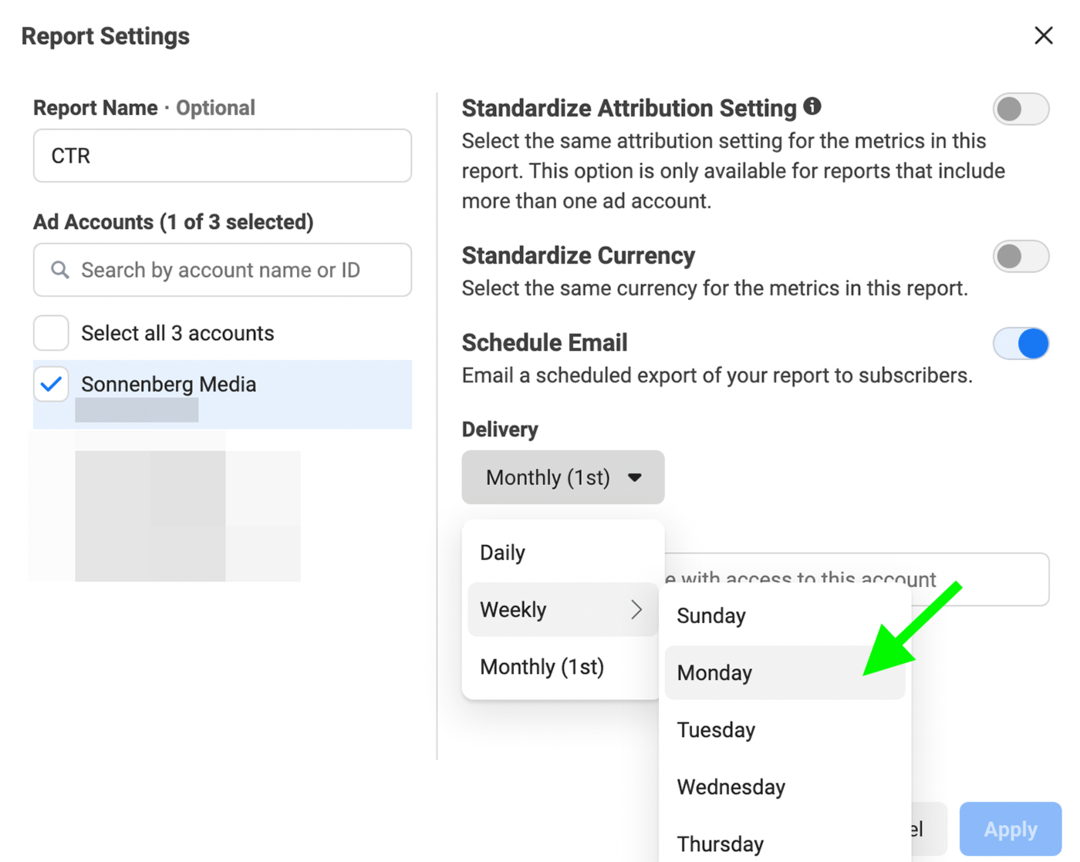
#5: Bruk automatiserte regler for å veilede administrasjonen av Instagram-annonsekampanjer
Før du går tilbake til ukentlig eller månedlig Instagram-annonsevedlikehold, er det viktig å sette opp automatiserte regler for kampanjene dine. Selv om annonseresultatene har en tendens til å jevne seg ut etter at læringsfasen er over, kan kampanjeresultatene fortsatt svinge over tid, spesielt pga. annonse tretthet eller sesongbasert konkurranse.
For å begynne å optimalisere Instagram automatisk, klikk på Regler-knappen i Ads Manager eller gå rett til Automated Rules i Business Manager. Klikk deretter for å opprette en ny egendefinert regel som utløses når kampanjeytelsen går ned.
Velg Slå av annonsesett hvis du vil at regelen skal gjelde automatisk, eller velg Send kun varsling hvis du vil gjennomgå den manuelt. Sett deretter betingelsene. Det kan for eksempel være lurt å stenge av annonsesett når kostnaden per resultat overstiger et visst beløp eller hvis frekvensen blir for høy. Til slutt velger du tidsrammen for regelen – fra i dag til den siste uken til de siste 30 dagene.
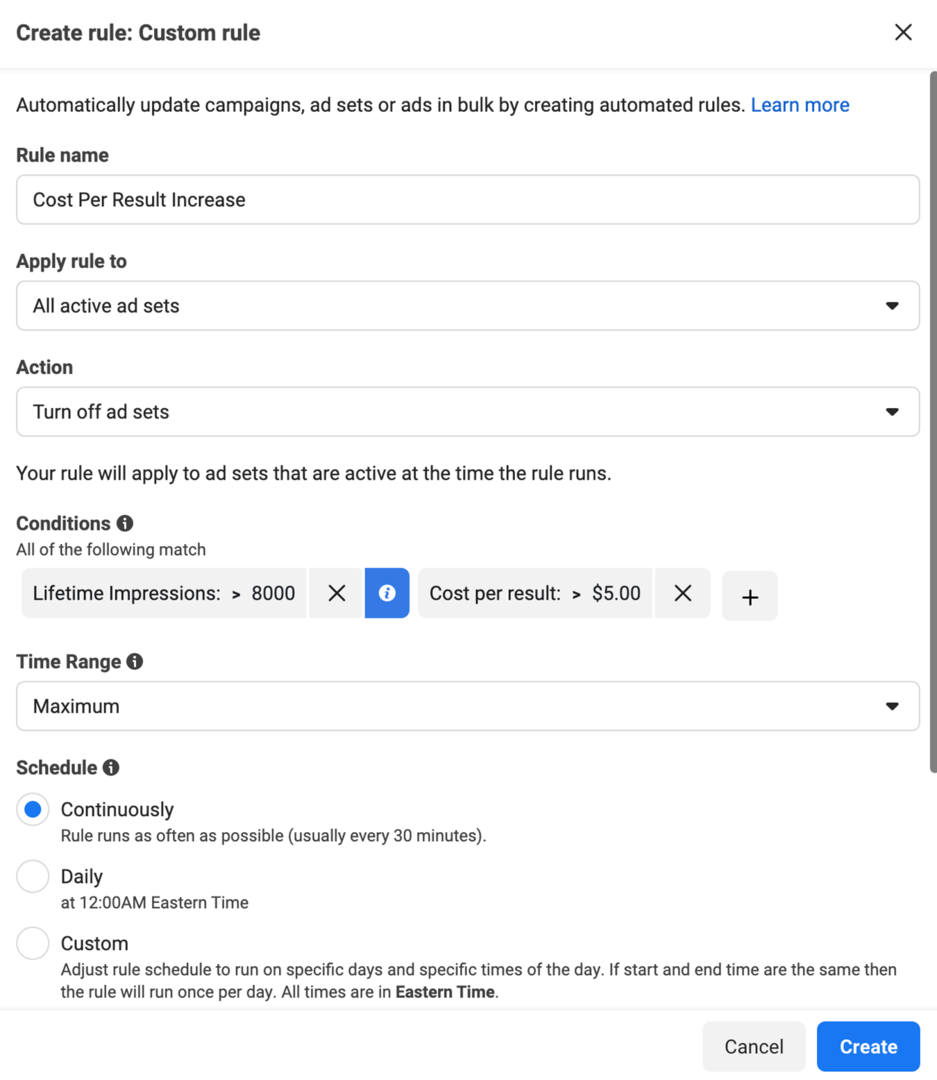
Nå kan du føle deg trygg på at Instagram-annonsene dine ikke blir for dyre eller mislykkes i å nå kampanjemålene, selv om du kun sjekker Ads Manager-rapportene én gang i uken på det meste. Men hva om du er mer bekymret for å gå glipp av muligheter til å skalere kampanjene dine? Du kan også bruke automatiserte regler for å skalere Instagram-annonser automatisk.
Velg først betingelsene. Det kan for eksempel være lurt å skalere et annonsesett hvis kostnaden per resultat faller under en viss terskel. Velg deretter den automatiserte handlingen. For å skalere et annonsesett kan det for eksempel være lurt å øke dagsbudsjettet.
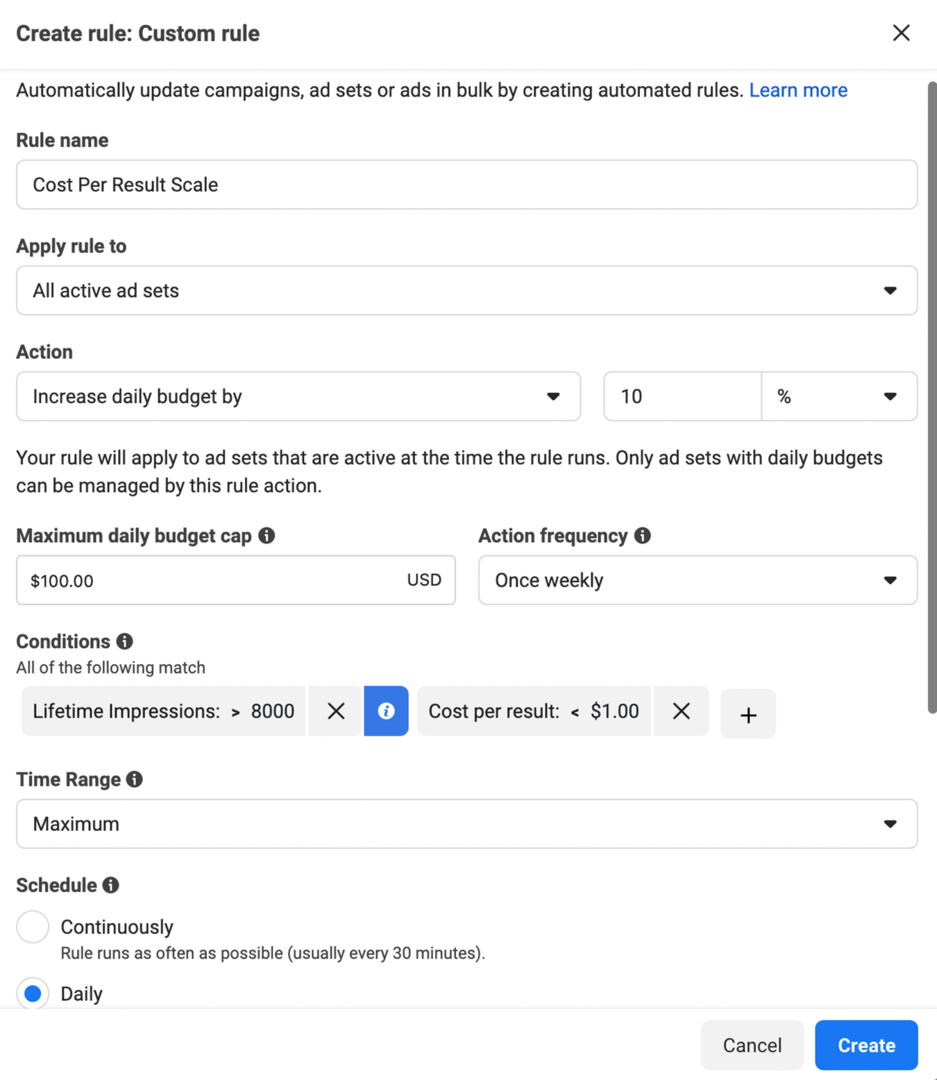
For å forhindre overforbruk av annonsesett kan du angi et maksimalt daglig budsjetttak. Du kan også forhindre at de skaleres for raskt ved å øke dagsbudsjettet med et beskjedent beløp. For å unngå å sende et annonsesett tilbake til læringsfasen, hold budsjettøkninger relativt lave – for eksempel 10 % eller 15 % per uke i stedet for 100 % hver dag.
#6: Optimaliser fremtidige Instagram-annonsekampanjer med nåværende delte tester
Nå vet du hvordan du analyserer og optimaliserer Instagram-annonsekampanjer for å oppnå best mulig resultater. Men hva om du vil lansere et nytt annonsesett for å redusere annonsetretthet i en langsiktig kampanje, eller du vil se hvilke annonsesett som gir best resultater i en helt ny kampanje? Ads Managers delte tester kan svare på spørsmålene dine effektivt.
For å komme i gang, klikk på A/B-testverktøyet i Ads Manager eller gå rett til Eksperimenter-panelet. Velg to eller flere annonsesett for å sammenligne, ideelt sett med bare én stor forskjell mellom dem. Du kan for eksempel velge annonsesett med forskjellige reklamer, målgrupper eller optimaliseringshendelser.
Velg deretter nøkkelberegningen for å avgjøre vinneren av A/B-testen. Alle alternativene er kostnadsbaserte beregninger som CPC, kostnad per resultat eller kostnad per kjøp for å hjelpe deg med å oppnå høyest mulig avkastning på annonseutgifter (ROAS).
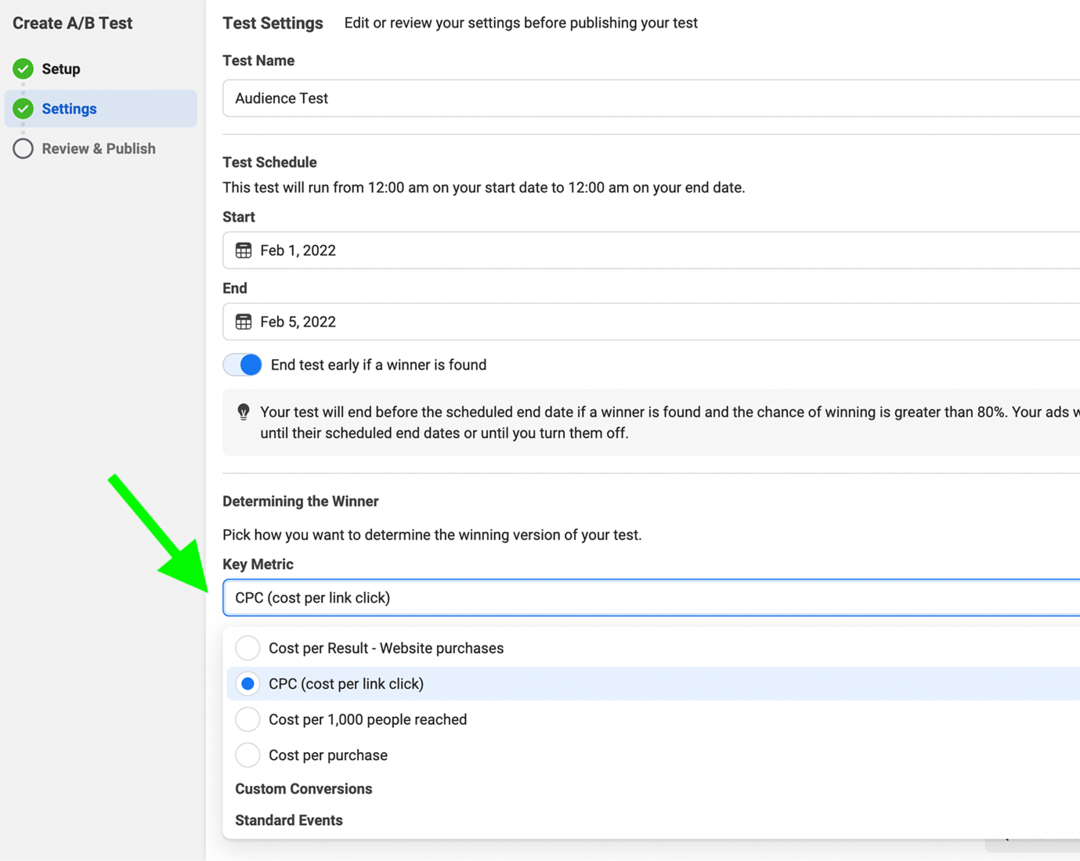
Når testen er ferdig, kan du finne resultatene på Eksperimenter-fanen. Gjorde den ene målgruppen, plasseringen eller reklamen langt bedre enn den andre? Du kan bruke innsikten din til å lage mer effektive Instagram-annonsekampanjer. Ikke nøl med å fortsette å teste nye ideer for å sikre at du alltid bruker de nyeste dataene og tar de beste avgjørelsene for annonsekontoen din.
Konklusjon
Analysere og optimalisere Instagram-annonser kan være utrolig tid- og ressurskrevende. Men det trenger ikke være det heller. Med automatiserte regler, A/B-tester og strømlinjeformet rapportering kan du analysere og optimalisere Instagram-annonser effektivt slik at du kan få bedre resultater på kortere tid og med færre ressurser.
Få flere råd om Instagram-annonser
- Optimaliser Instagram-annonsene dine.
- Målrett åtte verdifulle Instagram-annonsemålgrupper.
- Skriv Instagram-annonsetekst som konverterer.
Opplev verdens største sosiale mediekonferanse

Markedsføringstrening av høy kvalitet, handlingsrettede takeaways og fordelaktige forbindelser – det er bare en brøkdel av hva du kan forvente hos Social Media Marketing World! Bli med tusenvis av smarte markedsførere i solfylte San Diego denne våren og øke markedsføringen din.
🔥 Salget avsluttes tirsdag! 🔥
FÅ BILLETTER NÅ
